怎么关闭win10系统中的屏保并将锁屏待机功能禁止
随着科技的发展,电脑已经成为现代人生活中必不可少的工具,当我们在使用win10系统的电脑时,应该如何关闭屏保并禁止锁屏待机呢?接下来就由小编来告诉大家。
具体如下:
1.第一步,打开电脑右键点击桌面空白处,在弹出菜单中选择个性化选项,进入个性化设置窗口中。
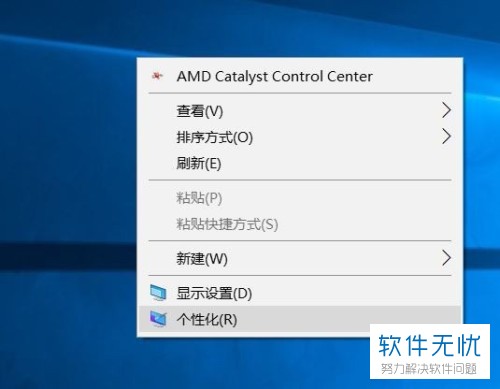
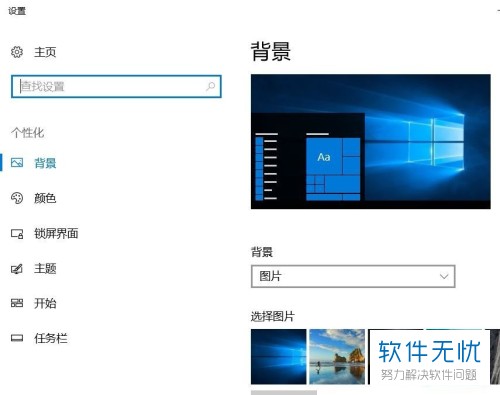
2. 第二步,在设置窗口中单击左侧的锁屏界面选项,在右侧找到屏幕保护程序选项并点击。
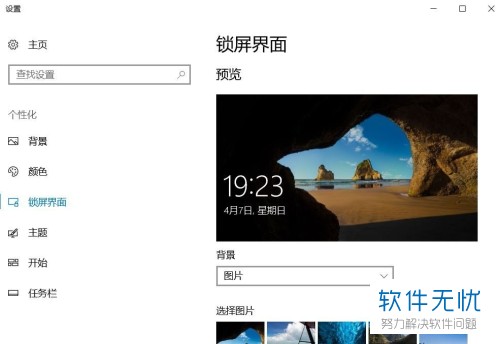
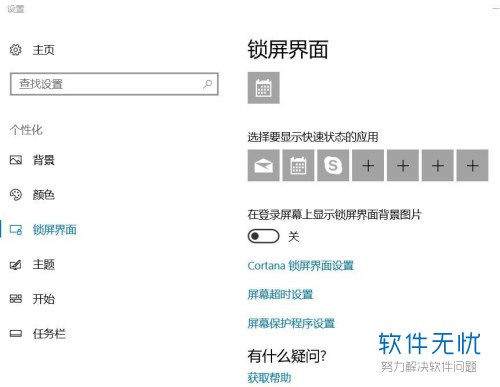
3. 第三步,打开屏幕保护程序设置窗口,在下方将屏幕保护程序设置为无,并取消勾选下方的在恢复时显示登陆屏幕按钮。
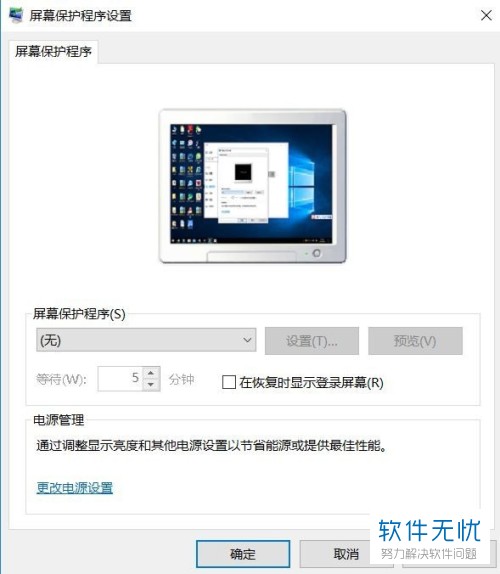
4.第四步,点击下方的更改电源设置按钮,在打开的电源选项窗口中,勾选高性能选项。
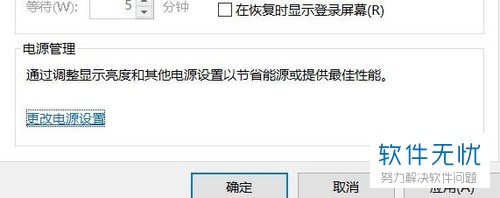
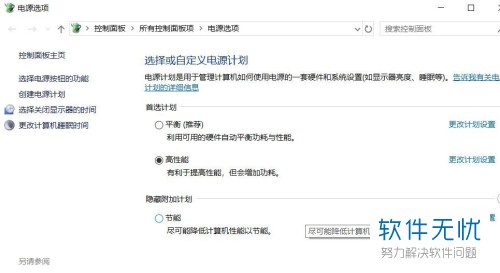
5. 第五步,点击高性能选项右侧的更改计划设置按钮,在弹出的页面中将关闭显示器和使计算机进入睡眠状态设置为从不,最后点击下方的保存修改按钮。
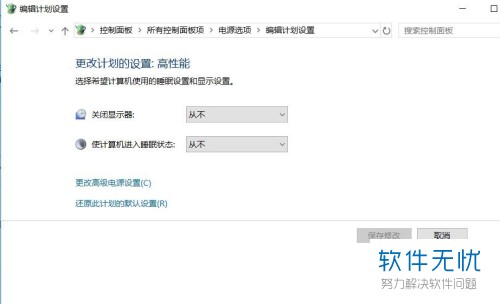
以上就是小编为大家带来的win10中关闭屏保并禁止锁屏待机的方法。
分享:
相关推荐
- 【其他】 WPS文字求和在哪里 04-25
- 【其他】 WPS文字邮件合并功能怎么操作 04-25
- 【其他】 WPS文字怎么注拼音 04-25
- 【其他】 WPS文字无法打开数据源 04-25
- 【其他】 WPS文字中间空隙很大 04-25
- 【其他】 WPS文字背景颜色怎么去掉 04-25
- 【其他】 WPS文字竖着写怎么设置 04-25
- 【其他】 WPS90度怎么打出来 04-25
- 【其他】 WPS8位数字变日期 04-25
- 【其他】 WPS80+会员包括哪几个 04-25
本周热门
-
iphone序列号查询官方入口在哪里 2024/04/11
-
输入手机号一键查询快递入口网址大全 2024/04/11
-
oppo云服务平台登录入口 2020/05/18
-
outlook邮箱怎么改密码 2024/01/02
-
mbti官网免费版2024入口 2024/04/11
-
苹果官网序列号查询入口 2023/03/04
-
fishbowl鱼缸测试网址 2024/04/15
-
光信号灯不亮是怎么回事 2024/04/15
本月热门
-
iphone序列号查询官方入口在哪里 2024/04/11
-
输入手机号一键查询快递入口网址大全 2024/04/11
-
oppo云服务平台登录入口 2020/05/18
-
outlook邮箱怎么改密码 2024/01/02
-
mbti官网免费版2024入口 2024/04/11
-
苹果官网序列号查询入口 2023/03/04
-
fishbowl鱼缸测试网址 2024/04/15
-
光信号灯不亮是怎么回事 2024/04/15
-
计算器上各个键的名称及功能介绍大全 2023/02/21
-
正负号±怎么打 2024/01/08











